MI6UGRU - Страница 44
Глава 20: Географски анализ
Радиусът на буфера определя неговия размер. Да приемем, че буферът покрива всички обекти, разположени в рамките на 1 километър от двете страни на магистралата, трябва да зададете радиуса на буфера на 1 километър. Ако радиусът е израз или данни от колона на таблица, тогава MapInfo ще изчисли радиуса.
Радиусът може да се зададе като постоянна стойност (константа), както и да се използват стойности от някоя колона на таблицата като стойности на радиуса. Например, за да създадете буферни зони около градовете, които отразяват тяхното население, можете да изберете стойности на радиуса на буфера от колоната Население.
Освен това радиусът на буфера може да бъде определен като израз. Да приемем, че създавате буфери около градовете, които отразяват гъстотата на населението. Но в таблицата няма колона, която да съдържа стойността на гъстотата на населението. В този случай трябва да зададете радиуса на буфера чрез израз, в който гъстотата на населението ще се изчислява въз основа на данните за населението и площта на градовете. Изразите тук се съставят по същия начин, както при тематичните карти и заявки.
Брой сегменти за буферния кръг
Броят на сегментите за буферния кръг определя степента на закръгленост (гладкост). Колкото повече сегменти се използват за изчертаване на буферния кръг, толкова по-високо е нивото на гладкост на буферите. В същото време трябва да помним, че по-голямата гладкост изисква повече време за създаване на буфер. Стандартната стойност за гладкост е 12 сегмента за пълен кръг.

Глава 20: Географски анализ
Ширина на буферната зона
MapInfo може да изчисли ширината на буфера от границата на обекта по два начина - за сферични координати и за декартови координати.
Сферични изчисления измерватразстояние върху сферичната повърхност на земята. Това означава, че разстоянието от границата на оригиналния обект до новия буферен обект може да варира от възел до възел.
Изчисленията на декартово разстояние се извършват върху равнината, върху която се проектират данните. Такива изчисления водят до буфери с точни ширини и те се прилагат, ако данните не са в системата за географска ширина/дължина.
Активността на превключвателите На сферата è На равнината зависи от вида на проекцията на масата. Превключвателят В равнина не е наличен, ако таблицата е в проекцията за географска ширина/дължина. Съответно превключвателят Включена сфера не е наличен, ако таблицата има географска проекция.
За повече информация относно изчисляването на разстояния в MapInfo вижте
Можете да създадете единичен буфер около всички избрани обекти или отделни буфери около всеки обект.
Глава 20: Географски анализ
Има два начина за буфериране на множество обекти наведнъж. Първо, можете да създадете един буфер около всички тези обекти. В този случай не забравяйте, че MapInfo третира получения буфер като единичен многоъгълен обект. Ако изберете един от буферните полигони, всички останали също ще бъдат избрани.
Друг начин е да създадете отделни буфери за всеки от обектите. Например, помислете за таблица с местоположения на сателитни чинии. Необходимо е да се създадат петкилометрови буфери около всяка от сателитните чинии. Изберете всички сателитни антени (използвайки командата SELECT COMPLETE или инструмента Arrow), изпълнете командата OBJECTS > Á ÔÅÐ и задайте режима Всеки обект има свой собствен буфер. MapInfo ще създаде петкилометрови буферни зони (полигони) около всяка точка, където са разположени сателитни чинии. В този случай всеки буфер в MapInfo е отделен.многоъгълник. Тоест, те могат да бъдат избрани на Картата независимо един от друг.
След като буферът бъде създаден, той може да се използва за търсене на функции като всяка друга област.
Можете лесно да създадете пръстеновидни буфери около един или повече обекти с помощта на инструмента Ring Buffer. Този инструмент се намира в софтуерния каталог на MapInfo:
1. Изпълнете командата PROGRAMS >Ê PROGRAM DIRECTORY. Появява се диалоговият прозорец Програмен каталог.
2. Намерете инструмента RING BUFFER в списъка и поставете отметки в квадратчетата
Зареждане è Автоматично зареждане.
3. Щракнете върху OK. Този инструмент вече е добавен към менюто Програми и ще се зарежда автоматично всеки път, когато започнете да работите с MapInfo.
За да създадете ring буферни зони:
1. Изберете обекта(ите), около който искате да създадете буферна зона.
2. Изпълнете PROGRAMS >Ê RING BUFFER >Ñ CREATE ÁÔÅÐ . Ще се появи диалоговият прозорец Ring Buffer.

Глава 20: Географски анализ
3. Изберете радиус за всеки буфер в нарастващ радиус. За да направите това, въведете стойността на първия радиус в полето Радиус и изберете единиците от предоставения списък. Щракнете върху ДОБАВЯНЕ НА ПРЪСТЕН, за да добавите своя радиус към списъка с буферни радиуси. Продължете по същия начин по-нататък и не забравяйте, че радиусите трябва да вървят във възходящ ред.
4. Изберете таблицата, в която искате да запишете вашите буфери. Тази таблица ще включва колони, съдържащи номера на пръстена, стойността на радиуса, радиусните единици, площта и площните единици за всеки пръстен.
5. Когато приключите с настройването на буфера, щракнете върху OK.
Можете да промените гладкостта на контурабуферна зона, както и промяна или изтриване на пръстените в списъка с буферни радиуси. За да промените стила на пръстеновидния буфер, изберете го в списъка Радиуси на буфера, използвайте бутона C ÒÈËÜ, за да промените цвета на запълване и стила на линията за буферната зона. Можете също така да обединявате данни във всеки пръстен буфер, като използвате командата COUNT RING BUFFER STATISTICS.
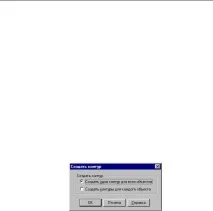
Глава 20: Географски анализ
Командата OUTLINE OBJECTS създава нов многоъгълник около избрания обект или обекти. Тази команда е подобна на създаването на буфер по няколко начина. Подобно на буфер, командата OUTLINE винаги създава обект около вложени обекти и резултатът се поставя върху редактируем слой. Освен това имате избор дали да създадете един контурен обект около всички оригинални обекти или да създадете един контурен обект около всеки оригинален обект.
Полученият регион се основава на възлите на изходния обект. Състои се от минимален набор от точки, докато всички останали точки от оригиналния обект са на границата на този регион или вътре в него. Тъй като резултатът е изпъкнал многоъгълник, той няма вътрешни ъгли, по-големи от 180 градуса. Данните за атрибути не се обединяват в тази процедура.
За да използвате операцията за очертаване, прозорецът Карти трябва да е активен, трябва да има редактируем слой и трябва да бъдат избрани функции в редактируемия слой. В противен случай командата не е достъпна.
За да създадете контурни обекти:
1. Изберете ОТНОСНО ОБЕКТИТЕ >Î СХЕМА . Ще се отвори диалоговият прозорец Outline Objects.
2. Изберете типа контурни обекти, които искате да създадете. Тук има два варианта:
∙ Превключвателят Създаване на един път за всички обекти е зададен отпо подразбиране. Той създава един път около всички избрани обекти.
∙ Превключвателят Създаване на контури за всеки обект създава контур около всеки избран обект.
Глава 20: Географски анализ
3. Щракнете върху OK. Вашата карта ще бъде преначертана. Създаденият обект(и) на пътя ще се появи(т) около оригиналните обекти.
При рисуване се избират контурите. За да промените запълването на обект
контур, направете следното:
∙ Кликнете два пъти върху обекта и ще се отвори диалоговият прозорец "Регион". Щракнете върху бутона REGION в долната част на диалоговия прозорец и ще се отвори диалоговият прозорец „Region Style“. Направете необходимите промени и щракнете върху OK.
∙ Изберете контурния обект, ако вече не е избран, и изпълнете командата НАСТРОЙКИ >Ñ ТИП ОБЛАСТИ . Ще се отвори диалоговият прозорец Стил на региона. Направете необходимите промени и щракнете върху OK.
Комбинация от обекти и териториални
Една от най-важните задачи, които потребителите на MapInfo решават, е пространственото планиране. По правило териториите се създават чрез комбиниране на две или повече малки площи. Административните задачи използват районно и по-подробно административно деление. В маркетинга и продажбите - границите на регионите и областите. В политическото прогнозиране, границите на избирателните райони.
Когато комбинирате характеристики на площ, не забравяйте, че работите и с данните, свързани с тези характеристики на площ. Ако не посочите метод за обобщаване на данни за комбинираните обекти, данните ще бъдат загубени. В някои приложения това няма значение. Например, когато границите на зоните за обществено обслужване са изградени над границите на административно деление. Данните за административните единици може да не представляват непосредствен интерес; Трябва самосамите граници. Тук можете да направите, без да обобщавате данните.
В повечето случаи обобщаването на данни е полезно или дори необходимо. Вземете например слоя регионално разделение. Анализирате продажбите и извършвате териториално планиране въз основа на регионално разделение. Записът за всяка област съдържа поле, наречено Продажби, което съдържа данни за общите продажби за изминалата година. За теб
Глава 20: Географски анализ
е необходимо да се сумират стойностите по полетата Продажби, когато се анализира структурата на териториите за продажби.
MapInfo предоставя две опции за комбиниране на характеристики на площ. От една страна, можете да използвате командата COMBINATION с избрани обекти. От друга страна, за да групирате обекти по стойности от определена колона, можете да използвате командата MERGE IN TABLE.
Комбиниране на избрани обекти
Чрез команда ЗА ОБЕКТИ > Ê OMBINATION MapInfo изпълнява следните две операции:
∙ MapInfo географски комбинира избрани характеристики. Новата функция е географско обединение на всички оригинални характеристики. Например, ако изберете две докосващи се области и използвате командата COMBINATION, MapInfo ще създаде един обект и границата между неговите докосващи се части ще изчезне.
∙ MapInfo обобщава данните. Както беше обсъдено по-рано в тази глава, MapInfo записва в полетата на резултантния запис стойност, която е сумата или средната стойност на съответните характеристики на източника като част от процеса на агрегиране на данни.
В зависимост от настройките в диалоговия прозорец „Управление на слоеве“, резултатът от комбинирането на обекти или ще бъде копиран в друг слой (в този случай оригиналните обекти ще бъдат запазени), или ще замени обектите на оригиналния слой (в този случай оригиналните обекти ще бъдат загубени).
За копиране на резултатакомбинирайки обекти на друг слой, трябва да направите оригиналния слой достъпен, а всеки друг - променлив. Изберете обектите и отидете на ЗА ОБЕКТИТЕ > Ê КОМБИНАЦИЯ. Ще се появи диалоговият прозорец за генерализиране на данни, в който трябва да посочите метода за генерализиране на данните. Попълнете диалоговите прозорци и щракнете върху OK.
Обединяване в таблица
Командата MERGE IN TABLE ви позволява да създавате нови обекти на картата, като групирате съществуващи обекти, изчислявайки обобщените данни за групата. Действието на тази команда е подобно на механизма за регионализация, но за разлика от Регионите, на картата се създават нови географски обекти, съответстващи на
Глава 20: Географски анализ
различни области. За да обедините таблица, изпълнете TABLE > Ñ ЛИНИЯ В ТАБЛИЦАТА.
Нека вземем регионален слой като пример. Искате да създадете територии за продажби, всяка от които се състои от няколко области. Записите за региони изглеждат така: